
Ninguén vai refutar o feito de que Internet está chea de material que non está destinado a nenos. Non obstante, foi resolto seriamente na nosa vida e na vida dos nenos, en particular. É por iso que os servizos modernos que queren manter a súa reputación intentan evitar a propagación do contido de choque nos seus sitios. Está incluído o aloxamento de vídeo de YouTube. É sobre como bloquear a canle en YouTube de nenos para que non vexan moito superfluo e serán discutidos neste artigo.
Eliminamos o contido de choque en YouTube
Se vostede é como un pai, non quere ver os rolos en YouTube, que non consideran destinado a nenos, entón pode usar algúns trucos para ocultalos. Abaixo haberá dous xeitos, incluída a opción do propio aloxamento de video e o uso de expansión especial.Método 1: activar o modo de seguridade
YouTube prohibe engadir contido que pode sorprender a unha persoa, pero o contido, por así dicilo, para adultos, por exemplo, videos cun vocabulario anormivo, admite plenamente. Está claro que isto non se adapta aos pais cuxos fillos teñen acceso a Internet. É por iso que os propios desenvolvedores de YouTube chegaron a un modo especial, que elimina por completo o material que polo menos de algunha maneira pode danar. Chámase "modo seguro".
Estar en calquera páxina do sitio, baixar ao fondo. Haberá o mesmo botón "Modo seguro". Se este modo non está activado, pero o máis probable é que sexa, será a inscripción "desactivada". Fai clic no botón e no menú despregable, comproba a marca ao lado de "On" E faga clic no botón Gardar.
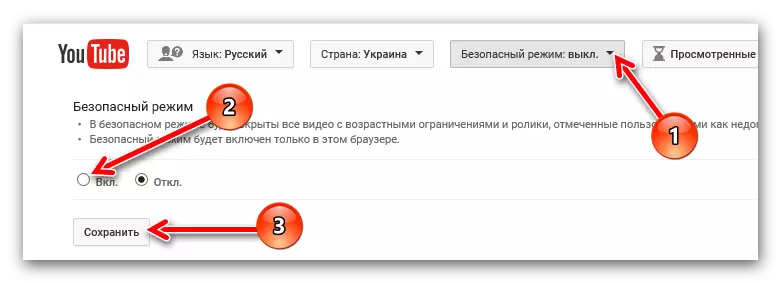
Isto é todo o que tes que facer. Despois de que as manipulacións fixeron, un modo seguro estará habilitado, e vai sentar tranquilamente ao seu fillo por ver YouTube, sen temor que vai ver algo prohibido. Pero o que cambiou?
O primeiro que se apresura aos ollos é comentarios sobre vídeos. Simplemente non son.
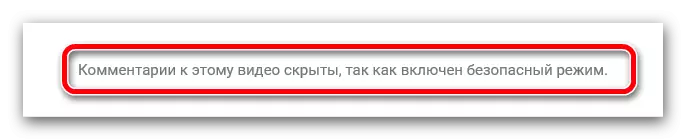
Isto faise específicamente, porque alí, como sabes, a xente quere expresar as súas opinións e algúns usuarios teñen unha opinión completamente das palabras suízas. Polo tanto, o seu fillo agora non será capaz de ler comentarios e reabastecerse desagradablemente o vocabulario.
Por suposto, será pouco perceptible, pero a gran parte dos clips en YouTube agora está escondida. Estes son os rexistros nos que hai un vocabulario anormivo que afectan os temas adultos e / ou polo menos de algunha maneira pode romper a psique do neno.
Ademais, os cambios afectados e a busca. Agora, ao realizar unha busca en calquera solicitude, os vídeos nocivos estarán escondidos. Isto pódese notar na inscrición: "elimináronse algúns resultados, xa que o modo seguro está activado."
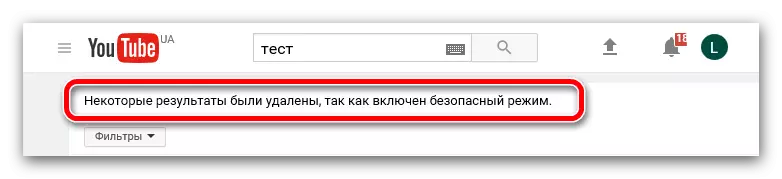
Agora os vídeos están escondidos e nas canles que estás asinado. É dicir, non hai excepcións.
Tamén se recomenda establecer a prohibición de desactivar o modo seguro para que o seu fillo non poida eliminar por conta propia. Faise bastante sinxelo. Debe baixar ao fondo da páxina de novo, prema no botón "Modo seguro" e seleccione a inscrición adecuada no menú despregable: "Instale a prohibición de desactivar o modo seguro neste navegador."
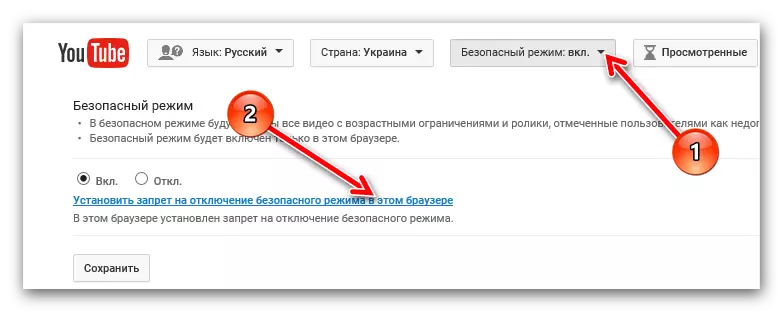
Despois diso, transferiráselle á páxina onde o contrasinal solicitará. Introduce e fai clic no botón "Iniciar sesión" para ter efecto.
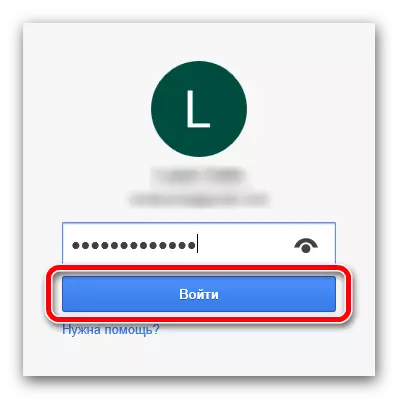
Ver tamén: Como desactivar o modo seguro en YouTube
Método 2: extensión de bloqueo de video
Se, no caso do primeiro xeito, pode estar inseguro que é capaz de ocultar realmente todo o material non desexado en YouTube, entón sempre pode bloquear libremente do neno e desde entón o vídeo que considera innecesario. Faise instantáneamente. Vostede, xusto, ten que descargar e instalar unha extensión chamada bloqueador de vídeo.
Instala a extensión do bloqueador de vídeo para Google Chrome e Yandex.Browser
Instalar extensión de bloqueador de vídeo para Mozilla
Ver tamén: Como instalar extensións en Google Chrome
Esta extensión é de mención que non require ningunha configuración. Só ten que reiniciar o navegador despois de instalalo para que todas as funcións comecen a traballar.
Se decides enviar, por así dicilo, nunha lista negra dalgunha canle, entón todo o que tes que facer é premer o botón dereito do rato sobre o nome da canle ou o nome do vídeo e no menú contextual para seleccionar " Bloquear vídeos desta canle ". Despois diso, irá a unha prohibición peculiar.
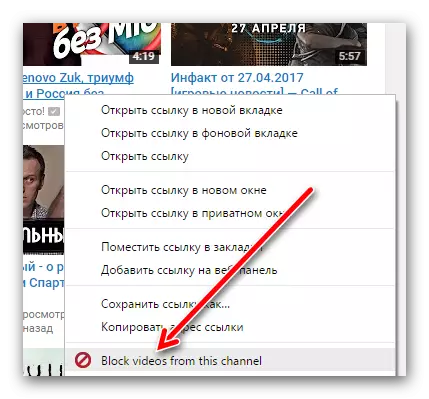
Vexa todas as canles e rolos que está bloqueado abrindo a extensión en si. Para iso, no panel de complementos, faga clic no seu ícono.

Abrirase unha xanela, na que quere ir á pestana "Buscar". Mostrará todas as canles e os rolos que xa foron bloqueados.
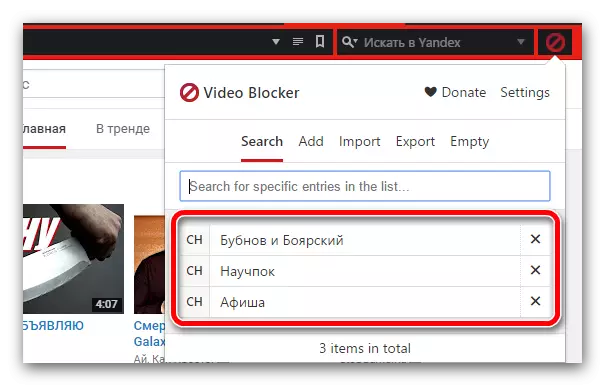
Que fácil é adiviñar, polo seu desbloqueo é suficiente para presionar a cruz xunto ao título.
Inmediatamente despois do bloqueo, non haberá cambios distintos. Para asegurarse de asegurarse de que precisa volver á páxina principal do YouTube e tentar atopar o vídeo bloqueado - non debe estar nos resultados da busca. Se é así, significa que fixeches algo mal, repita de novo as instrucións.
Conclusión
Hai dúas formas excelentes de protexer ao teu fillo e de ti mesmo do material que pode prexudicarlle. Cal elixir é resolver só ti.
